Chrome浏览器插件与操作系统版本不兼容的应对策略
来源:chrome官网2025-06-08
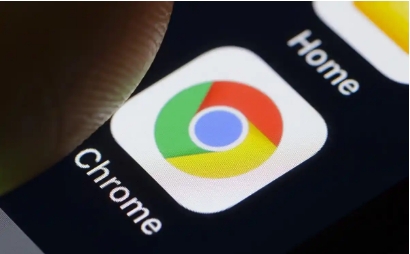
1. 更新浏览器和插件:定期检查并更新Chrome浏览器到最新版本,因为新版本通常会修复旧版本中的兼容性问题。打开Chrome浏览器,点击右上角的三个点菜单图标,选择“帮助”>“关于 Google Chrome”,让浏览器自动检查并下载最新版本,安装后重启浏览器。同时,进入Chrome的“扩展程序”页面(点击右上角三个点,选择“更多工具”>“扩展程序”),查看已安装的插件是否有更新提示,若有则及时更新插件至最新版本,以确保其与当前浏览器及操作系统兼容。
2. 查找替代插件:若插件长时间未更新且与新系统不兼容,可尝试在Chrome网上应用店或其他正规插件渠道中寻找功能类似且已适配新系统的替代插件。比如,原插件用于广告拦截,当其不再兼容时,可搜索其他口碑较好的广告拦截插件来代替。
3. 调整浏览器设置:进入Chrome的设置页面(点击右上角三个点,选择“设置”),在“隐私与安全”板块中,查看是否有与插件相关的权限设置或安全限制,可适当调整这些设置来允许插件运行,但需注意可能带来的安全风险。
4. 联系插件开发者:如果某插件对你来说非常重要且不可替代,你可以尝试通过插件的介绍页面、官方联系方式或相关论坛等渠道,联系插件开发者,反馈兼容性问题,并询问是否有计划进行更新或提供临时解决方案。
5. 暂时回退系统或浏览器版本:若因系统升级导致插件不兼容,且上述方法均无法解决,作为临时措施,可以考虑将操作系统回退到之前的版本,或者卸载当前Chrome浏览器,安装稍旧版本的Chrome浏览器,但要注意这可能会带来其他安全性和功能性方面的问题,需谨慎操作。
应对Chrome浏览器标签页无法恢复的问题,分享有效的数据找回与浏览记录恢复方法。
2025-06-07
Chrome浏览器针对插件导致的闪退问题,提供排查和修复建议,提升浏览器稳定性。
2025-06-03
揭秘Google Chrome中鲜为人知的隐藏实验功能,帮助用户挖掘更多实用技巧提升体验。
2025-06-08
谷歌浏览器分享插件样式加载失败不提示的排查方法,避免样式异常影响用户体验。
2025-06-07
Google Chrome浏览器内置多项实用功能,适合新用户快速上手与日常浏览使用。
2025-05-31
评测谷歌浏览器在政企系统中的兼容性表现,提供适配建议,确保系统安全与运行稳定。
2025-06-04
使用命令行工具下载谷歌浏览器并进行离线安装,适合无网络环境的用户。
2025-06-02
汇总谷歌浏览器调试控制台常见报错代码及含义,帮助开发者快速定位并解决网页问题。
2025-06-06
介绍支持自动同步设置的谷歌浏览器下载版本,实现多设备数据无缝同步,提升浏览体验。
2025-05-31
谷歌浏览器融合大气压感交互技术,实时监测登山环境变化,优化户外安全预警系统,提高登山者安全保障。
2025-05-30
教程 指南 问答 专题
如何处理 Chrome 中“可能很危险”的下载提示?
2022-05-31
如何在Kali Linux上安装Google Chrome浏览器?
2022-05-31
如何在Ubuntu 22.04 Jammy Jellyfish上安装Google Chrome?
2022-05-31
如何在Mac上安装谷歌浏览器
2022-12-22
电脑上安装不了谷歌浏览器怎么回事
2023-03-30
chrome浏览器下载文件没反应怎么办
2022-09-10
如何在 Android TV 上安装谷歌浏览器?
2022-05-31
在PC或Mac上加速Google Chrome的10种方法
2022-06-13
Windows10系统安装chrome浏览器教程
2022-08-26
谷歌浏览器怎么下载b站视频
2023-01-28

